分区丢失后数据恢复该如何操作?这正是本文要为你详细解答的问题。接下来,我们将深入探讨分区丢失的原因,一步步教你如何进行数据恢复,以及恢复数据后如何重建分区,帮助你在面对这一棘手问题时,能够冷静应对,最大程度挽回损失。
一、分区丢失的原因分析
1、误操作引发分区丢失
在电脑使用过程中,进行磁盘管理操作时,如调整分区大小、合并分区、创建新分区等,由于操作步骤较为复杂,用户如果不小心选错了分区或执行了错误的指令,就极有可能导致分区丢失。
2、病毒或恶意软件攻击
如今,网络环境复杂,病毒和恶意软件层出不穷。当电脑不幸感染某些病毒或恶意软件时,它们可能会对硬盘上的分区表进行恶意破坏。一旦分区表被破坏,操作系统就无法正确识别和访问硬盘上的分区,从而导致分区丢失。
3、系统崩溃与硬盘故障
系统崩溃是导致分区丢失的另一个常见原因。当电脑遭遇突然断电、系统文件损坏、软件冲突等问题时,可能会引发系统崩溃。在系统崩溃的过程中,硬盘的读写操作可能会被意外中断,这有可能损坏分区表,进而导致分区丢失。
4、文件系统损坏导致分区丢失
文件系统是操作系统用于组织和管理存储设备上文件的一套方法和数据结构。常见的文件系统有 NTFS、FAT32 等。如果某个分区的文件系统出现严重错误,比如文件系统结构被破坏、关键文件丢失等,该分区就可能无法被系统正常识别,表现为分区丢失。
二、分区丢失后数据恢复的步骤
1、停止任何分区操作
一旦发现分区丢失,首要的、也是最为关键的一步就是立即停止对相关硬盘或存储设备的任何分区操作。这是因为继续进行分区操作,如尝试重新创建分区、格式化分区、调整分区大小等,极有可能会覆盖掉原本丢失分区中的数据。而数据一旦被覆盖,想要再恢复就变得极其困难,甚至几乎不可能。所以,当意识到分区丢失时,务必保持冷静,克制住想要马上 “修复” 问题的冲动,避免因盲目操作而造成不可挽回的损失。
展开全文
2、下载安装数据恢复软件
在停止分区操作后,接下来需要借助专业的数据恢复软件来尝试找回丢失的数据。市面上的数据恢复软件众多,在选择时,要考虑软件的功能、恢复成功率、用户评价、是否安全可靠等因素。这里为大家推荐易我数据恢复软件(EaseUS Data Recovery Wizard中文版),它在数据恢复领域表现出色,受到了众多用户的认可。
易我数据恢复软件支持从多种存储设备中恢复数据,包括常见的硬盘、U 盘、移动硬盘、SD 卡、相机存储卡等。无论是因为误删除分区、格式化分区、病毒攻击,还是系统崩溃、硬盘故障等原因导致的数据丢失,它都有一定的应对能力。
3、易我数据恢复软件如何找回丢失文件
第一步:安装并运行易我数据恢复软件,进入软件的主界面。在主界面中,找到丢失的硬盘分区,选中它并点击“查找丢失数据”。
第二步:在扫描过程中,当易我数据恢复软件扫描到一些常见类型的文件时,比如图片、文档等,你可以在扫描结果列表中直接双击该文件进行预览。通过这种文件预览功能,我们可以在恢复文件之前就确定哪些文件是我们真正需要的,避免恢复大量无用的文件,节省时间和存储空间。
第三步:当扫描完成后,软件会将扫描到的所有文件按照一定的规则进行分类展示。如果文件数量较多,还可以使用软件提供的“筛选”和“搜索”功能来快速定位目标文件。选中所有需要恢复的文件后,点击软件界面上的“恢复”按钮。将恢复的数据保存到外部的 U 盘、移动硬盘,或者电脑上其他正常的硬盘分区中。
4、验证文件的完整性并备份
当易我数据恢复软件将文件恢复到指定位置后,不要以为数据恢复工作就完全结束了。接下来,还需要对恢复的文件进行完整性验证,确保恢复的文件能够正常使用。对于不同类型的文件,验证方法也有所不同。
对于文档文件,如 Word 文档、Excel 表格、PPT 演示文稿等,可以直接打开文件,查看文件内容是否完整,格式是否正确,文字、图片、表格等元素是否显示正常,有没有乱码或丢失的情况。
对于图片文件,打开图片查看是否能够正常显示图像,图片是否清晰,颜色是否正常,有没有出现破损、花屏等现象。
对于音频和视频文件,播放音频或视频,检查声音是否清晰、流畅,画面是否正常,有没有卡顿、掉帧、无声等问题。
在验证完所有恢复文件的完整性后,为了防止再次出现数据丢失的情况,务必及时对恢复好的重要数据进行备份。
三、数据恢复后,如何重建分区
1、Windows系统下重建分区
右键点击桌面上的“此电脑” 图标,在弹出的菜单中选择 “管理”选项。这时候会打开“计算机管理”窗口,在窗口左侧的导航栏中,找到并点击“磁盘管理”选项。进入磁盘管理界面后,你会看到电脑中所有磁盘和分区的情况,包括各个分区的状态、容量大小、文件系统类型等信息。
在磁盘管理界面中,找到之前丢失分区的那块磁盘。右键点击未分配空间,在弹出的菜单中选择“新建简单卷 选项。
在弹出的“新建简单卷向导”对话框中,按照向导的提示逐步进行操作,设置分区的大小、分配驱动器号、文件系统格式等参数。
设置好这些参数后,点击“下一步”按钮,最后点击“完成”按钮,新的分区就创建完成了。
2、Mac系统下重建分区
点击屏幕左上角的“苹果”菜单,选择“应用程序”,然后在应用程序文件夹中找到并打开 “实用工具”文件夹,在实用工具文件夹中找到“磁盘工具”并打开它。进入磁盘工具界面后,在左侧的设备列表中,找到之前出现分区丢失问题的磁盘设备。
选中磁盘设备后,点击磁盘工具界面中的“分区”按钮。这时候,界面会切换到分区设置页面,你可以看到当前磁盘的分区情况。如果要创建新的分区,点击分区设置页面中的“+” 按钮,这会在磁盘分区列表中添加一个新的分区选项。
在新分区选项中,可以设置分区的名称、格式以及分区的大小。
设置好新分区的各项参数后,点击“应用”按钮,Mac系统会开始按照你设置的参数对磁盘进行分区操作,创建新的分区。
总结
通过对“分区丢失后数据恢复”全过程的详细了解,我们知道了分区丢失可能源于误操作、病毒攻击、系统故障或文件系统损坏等多种原因。当不幸遭遇分区丢失时,我们首先要保持冷静,立即停止任何可能覆盖数据的分区操作,随后选择如易我数据恢复软件这样可靠的工具,按照正确的步骤进行数据恢复,并仔细验证恢复文件的完整性后及时备份。在成功恢复数据后,无论是 Windows 系统用户借助磁盘管理工具,还是 Mac 系统用户运用磁盘工具,都能依据各自系统的特点顺利重建分区。返回搜狐,查看更多